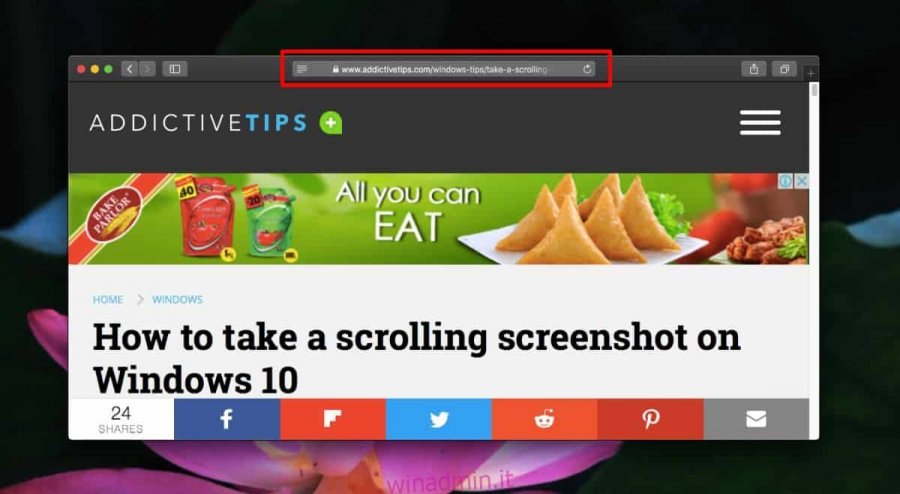Safari è molto diverso da Chrome e Firefox in termini di interfaccia utente. Ha certamente caratteristiche che questi altri browser non hanno, ma nel corso degli anni non è passato a un’interfaccia utente minima come Firefox. Scoprirai che, per quanto riguarda l’interfaccia utente, il browser ha ancora il suo aspetto unico. Una delle principali differenze è che, per impostazione predefinita, Safari non visualizza l’URL completo. Visualizza solo il dominio. Se desideri visualizzare l’URL completo in Safari, puoi farlo modificando un’impostazione.
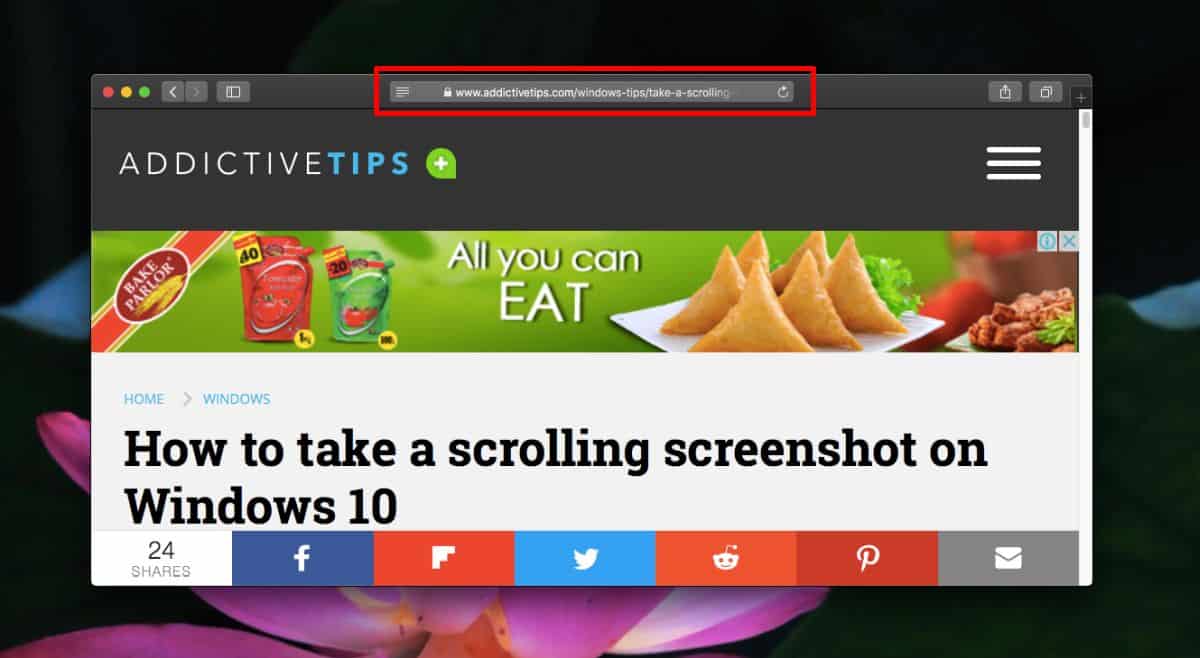
Visualizza l’URL completo in Safari
Apri Safari e vai su Safari> Preferenze dalla barra dei menu. Nella finestra Preferenze, vai alla scheda Avanzate. Vedrai un’opzione in alto chiamata “Campo di ricerca intelligente”. Abilita l’opzione “Mostra l’indirizzo completo del sito web” e otterrai URL completi in Safari per tutti i siti web.
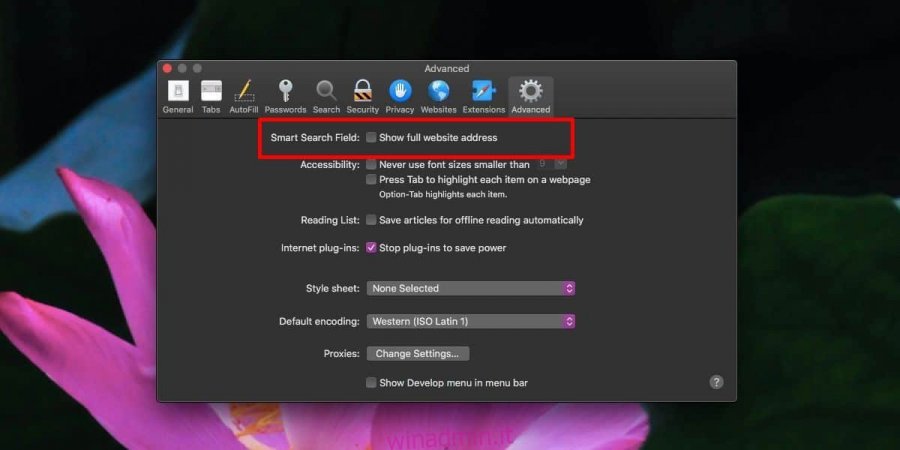
In molti casi, il dominio di un sito Web è davvero tutto ciò che devi sapere su un collegamento una volta che lo hai aperto, tuttavia, se hai molte pagine dello stesso sito aperte, l’URL completo potrebbe essere più utile.
La barra degli URL di Safari, in base alla progettazione, non ha lo scopo di mostrarti l’URL completo. Quando modifichi questa impostazione in Safari, non cambia la dimensione della barra degli URL. Ciò significa che se l’URL è troppo lungo per adattarsi, verrà comunque tagliato.
Se ti stai chiedendo quanti caratteri può mostrare la barra dell’URL, è 60. Questo include “www” all’inizio del dominio, tuttavia, non include HTTPS o HTTP all’inizio. Altri browser ignorano la parte “www” ma mostrano HTTP / HTTP nella barra degli URL, poiché non sono limitati dalla lunghezza della barra degli URL, non importa.
Safari non consente agli utenti di personalizzare l’interfaccia utente. C’era un modo, nelle versioni precedenti del browser / macOS, in cui la barra degli indirizzi poteva essere ingrandita / ingrandita facendo clic e trascinando. Questa opzione è stata rimossa in Sierra, che è stata rilasciata alcuni anni fa. L’opzione non è mai tornata quindi, in Mojave, devi lavorare con la barra degli URL che hai. È anche altamente improbabile che ci sia un’estensione là fuori che possa cambiare questo. Anche facendo clic all’interno della barra dell’URL non verrà rivelato tutto, tuttavia, seleziona automaticamente l’URL completo e se usi la scorciatoia Command + C, puoi copiarlo tutto.